Оновлено квітень 2024: Припиніть отримувати повідомлення про помилки та сповільніть роботу системи за допомогою нашого інструмента оптимізації. Отримайте зараз на посилання
- Завантажити та встановити інструмент для ремонту тут.
- Нехай сканує ваш комп’ютер.
- Тоді інструмент буде ремонт комп'ютера.
Помилка supr3hardenedwinrespawn виникає в установках Virtualbox Oracle, як правило, через кілька секунд після спроби запуску віртуальної машини. Після виникнення цієї проблеми кожна нова створена віртуальна машина відображає одне і те ж повідомлення про помилку, відображаючи Virtualbox абсолютно непридатний.
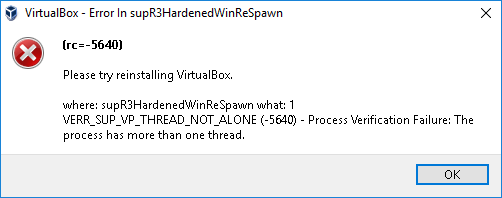
Однією з найпоширеніших причин такої поведінки є зникнення драйвера (VBoxDrv.inf). Можливо, встановлення цього важливого драйвера не завершено через деякі проблеми з авторизацією під час початкової інсталяції. У цьому випадку ви можете вирішити проблему, встановивши VBoxDrv.inf вручну.
Іншою можливою причиною цієї конкретної помилки є непослідовність у реєстрі, що вказує на неправильну директорію драйвера. Якщо цей сценарій застосовується, ви можете швидко вирішити проблему, виконавши перевірку реєстру та налаштувавши рядок ImagePath, якщо каталог невірний.
Якщо проблема виникла під час першої спроби запуску VM, швидше за все, помилка сталася через те, що VM VirtualBox не має достатньої кількості оперативної пам’яті для роботи. У цьому випадку можна швидко вирішити проблему, відкривши доступ до налаштувань VM та налаштувавши виділену оперативну пам’ять.
Використовуйте Редактор реєстру
- Закрийте VirtualBox
- Відкрийте regedit.exe у меню "Пуск" (клавіша Windows + R та шукайте regedit)
- Перейдіть до HKEY_LOCAL_MACHINE \ system \ currentcontrolsand \ services \ vboxdrv
- Двічі клацніть по ImagePath
- Якщо шлях - Oracle Virtual Box Driver, проблем з каталогу немає.
- Якщо ні, змініть значення шляху на C: Program Files. Драйвер віртуальної коробки.

Вирішивши проблеми з каталогом, як було зазначено вище,
- Запустіть вручну файл VBoxDrv.inf, розташований у каталозі C: \ Program файли \ Oracle \ VirtualBox \ driver \ vboxdrv.
- Запустіть sc start vboxdrv в командному рядку з правами адміністратора.
Оновлення квітня 2024 року:
Тепер за допомогою цього інструменту можна запобігти проблемам з ПК, наприклад, захистити вас від втрати файлів та шкідливого програмного забезпечення. Крім того, це чудовий спосіб оптимізувати комп’ютер для максимальної продуктивності. Програма з легкістю виправляє поширені помилки, які можуть виникати в системах Windows - не потрібно кількох годин усунення несправностей, коли у вас під рукою ідеальне рішення:
- Крок 1: Завантажте інструмент для ремонту та оптимізації ПК (Windows 10, 8, 7, XP, Vista - Microsoft Gold Certified).
- Крок 2: натисніть кнопку "Нач.скан»Щоб знайти проблеми з реєстром Windows, які можуть викликати проблеми з ПК.
- Крок 3: натисніть кнопку "Ремонт всеЩоб виправити всі питання.
Встановіть файл VBoxDrV.inf
- Відкрийте Провідник файлів і перейдіть до наступного місця
- C: Програмні файлиOracleVirtualBoxdriversvboxdrv
- Ви також можете скопіювати та вставити вищевказаний шлях у провідник файлів.
- У папці VBoxDrv клацніть правою кнопкою миші на VBoxDrv.inf і починайте встановлення.
- UAC попросить вас підтвердити дію. Клацніть Так, щоб продовжити встановлення.
- Потім натисніть клавішу Windows.
- Введіть cmd, клацніть правою кнопкою миші командний рядок та виберіть Запустити як адміністратор.
- У командному рядку введіть таку команду та натисніть Enter, щоб запустити її
- sc запустити vboxdrv
- Коли команда успішно виконана, закрийте вікно командного рядка.
- Спробуйте запустити віртуальну машину ще раз і подивіться, чи є якісь вдосконалення.
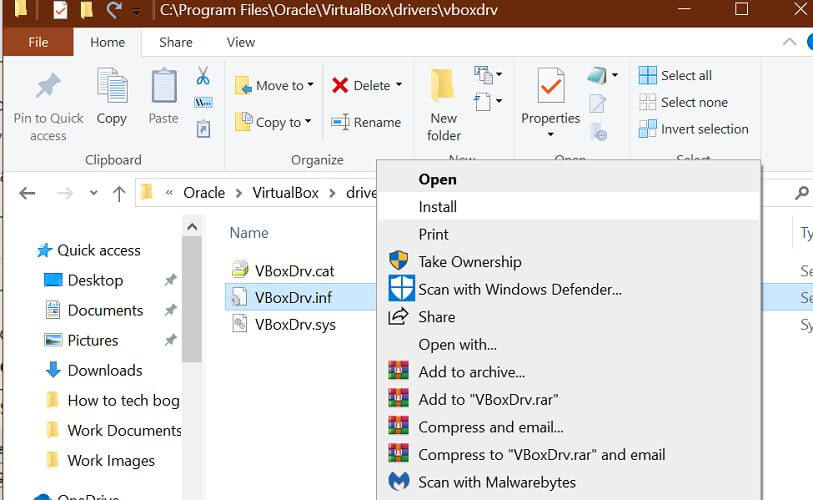
Перевстановлення відсутнього файлу, здається, вирішило проблему для багатьох користувачів. Можливо, що цей драйвер не був встановлений через проблеми з дозволами, що спричинило проблеми з віртуальною машиною.
Збільшення обсягу виділеної оперативної пам’яті
Виявляється, що ця конкретна проблема також може бути пов'язана з недостатньою оперативною пам’яттю, виділеною раніше створеній віртуальній машині. Проблема полягає в тому, що Virtualbox не дуже добре пояснює, в чому саме полягає проблема, яка робить віртуальну машину непридатною.
Крім того, в декількох тематичних дослідженнях стверджується, що динамічне коригування виділеної оперативної пам’яті недостатньо. Щоб вирішити проблему, якщо застосовується цей сценарій, слід повністю видалити поточну конфігурацію віртуальної машини перед створенням того ж зображення, але з більш виділеною оперативною пам’яттю.
https://www.virtualbox.org/ticket/15827?cversion=0&cnum_hist=5
Порада експерта: Цей інструмент відновлення сканує репозиторії та замінює пошкоджені чи відсутні файли, якщо жоден із цих методів не спрацював. Він добре працює в більшості випадків, коли проблема пов’язана з пошкодженням системи. Цей інструмент також оптимізує вашу систему для максимальної продуктивності. Його можна завантажити за Натиснувши тут

CCNA, веб-розробник, засіб виправлення неполадок ПК
Я комп'ютерний ентузіаст і практикуючий ІТ-фахівець. У мене багаторічний досвід роботи у комп'ютерному програмуванні, усуненні несправностей апаратного забезпечення та ремонту. Я спеціалізуюся на веб-розробці та проектуванні баз даних. У мене також є сертифікація CCNA для проектування мережі та усунення несправностей.

